Mac上のQuickTimePlayerは、MacBookシステムでスムーズに動作する有名なソフトウェアです。このビデオプレーヤーを使用すると、基本的なビデオ編集タスクを実行することもできます。 MacのQuickTimeプレーヤーを使用すると、間違いなく品質を損なうことなくフィルムを編集できます。 QuickTime Playerを使用すると、ビデオのトリミング、回転、分割を簡単に実行できます。ただし、MacでQuickTimeを使用してビデオをトリミングする場合は、このタスクを実行するのに不必要に難しい手順を実行します。
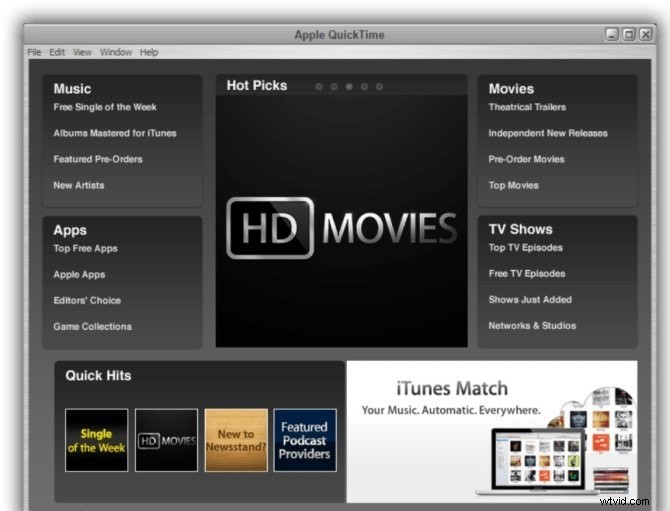
パート1:QuickTimeでビデオを切り抜く
QuickTime Playerは、ビデオを直接トリミングすることはできません。 QuickTime Proにアップグレードして、ビデオのトリミングを開始する必要があります。 MacのQuickTimePlayerProで動画を切り抜く方法を見つけましょう。
ステップ1:動画のフレームをキャプチャする
[ファイル]>[ファイルを開く]に移動して、QuickTime Playerでトリミングするビデオを開き、[編集]> [コピー]に移動して、ビデオのフレームをキャプチャし、JPG形式でエクスポートします。
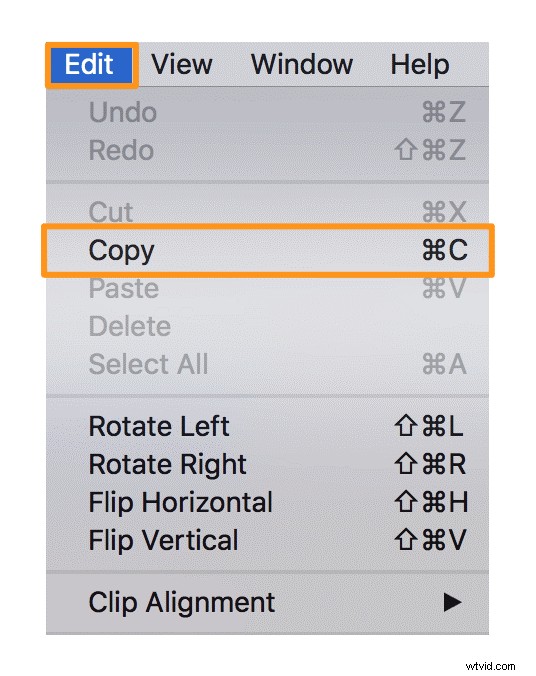
ステップ2:Photoshopでマスクファイルを作成する
Photoshopまたは別のツールを開いて画像を編集します。 [編集]>[コピー]に移動して、前にエクスポートした画像を貼り付けます。長方形マーキーツールを使用して、保持する領域を選択し、それを黒で塗りつぶし、その他の領域をマスクとして白で塗りつぶします。 GIFまたはTIFFとして保存します。
ステップ3:QuickTimeProでマスクファイルを適用する
QuickTime Proに戻り、[ウィンドウ]>[ムービーのプロパティを表示]>[ビジュアル設定]に移動して、マスクファイルを適用します。
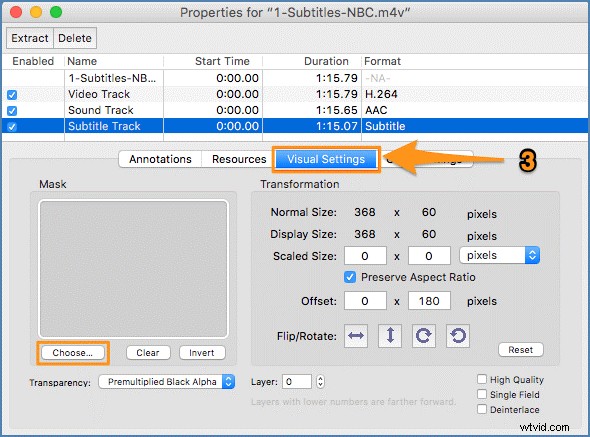
ステップ4:トリミングされたビデオを保存/エクスポートする
切り抜きが完了したら、[ファイル]> [エクスポート]に移動して、切り抜いたビデオを目的の場所に保存します。
Part2:Filmoraで簡単に動画を切り抜く
確かに、QuickTimeでトリミングするのはやや混乱しています。そこで、Wondershare Filmora for Macを紹介します。これにより、ビデオのトリミングが簡単になります。数回クリックするだけで基本レベルから上級レベルまでビデオ編集を実行できるため、初心者や新規ユーザーにとって最も理想的なビデオエディタです。 Filmoraでビデオを簡単にトリミングする方法を見てみましょう。
ステップ1: 動画をインポート
MacからFilmoraforMacを起動し、トリミングするビデオファイルをインポートします。
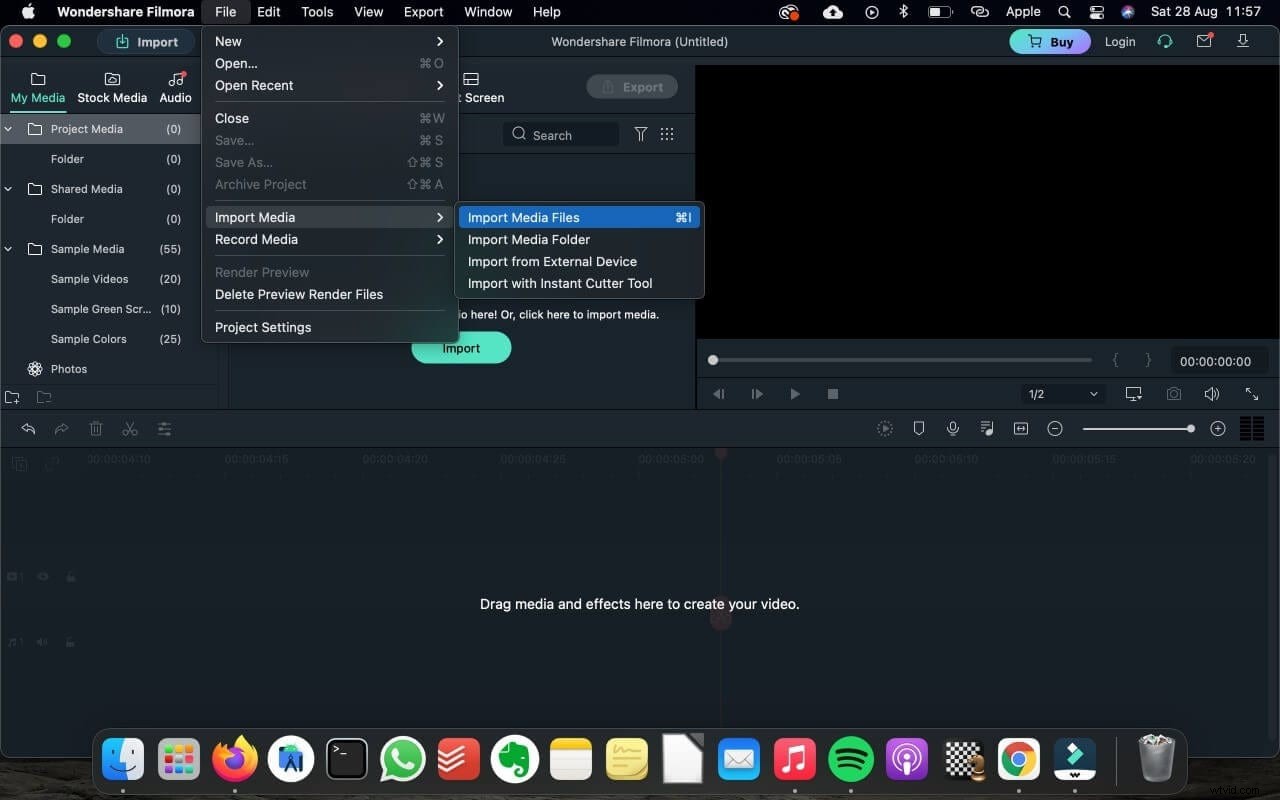
ステップ2:動画を簡単に切り抜く
インポートしたビデオをタイムラインに簡単にドラッグアンドドロップし、ビデオを右クリックして[切り抜きとズーム]を選択します。次に、好きなように切り抜くことができます。
タイムライン内で、ビデオをダブルクリックしてトリミングおよびズーム機能を開き、簡単にトリミングすることもできます。
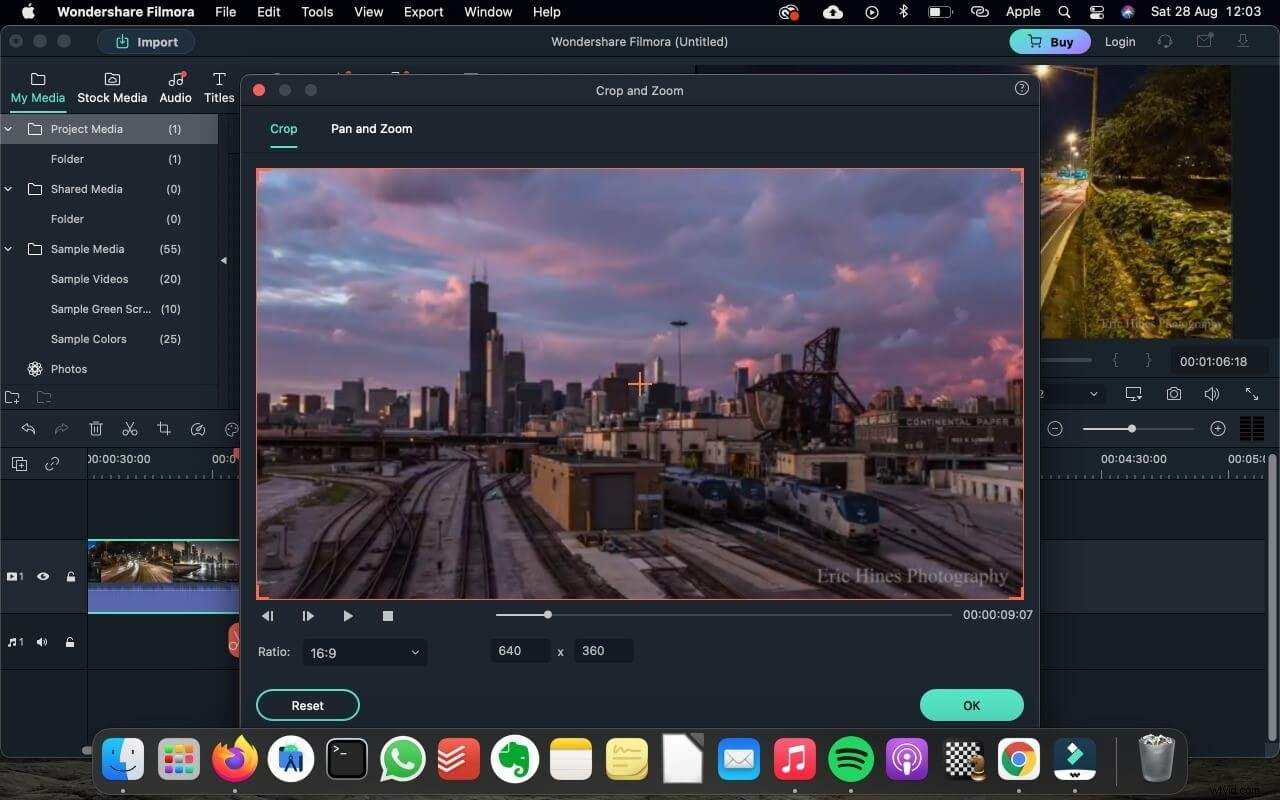
ステップ3:トリミングされたビデオを保存/エクスポートする
[エクスポート]ボタンをクリックして、トリミングしたビデオをエクスポートします。さまざまな形式で保存することも、YouTubeで直接共有することもできます。
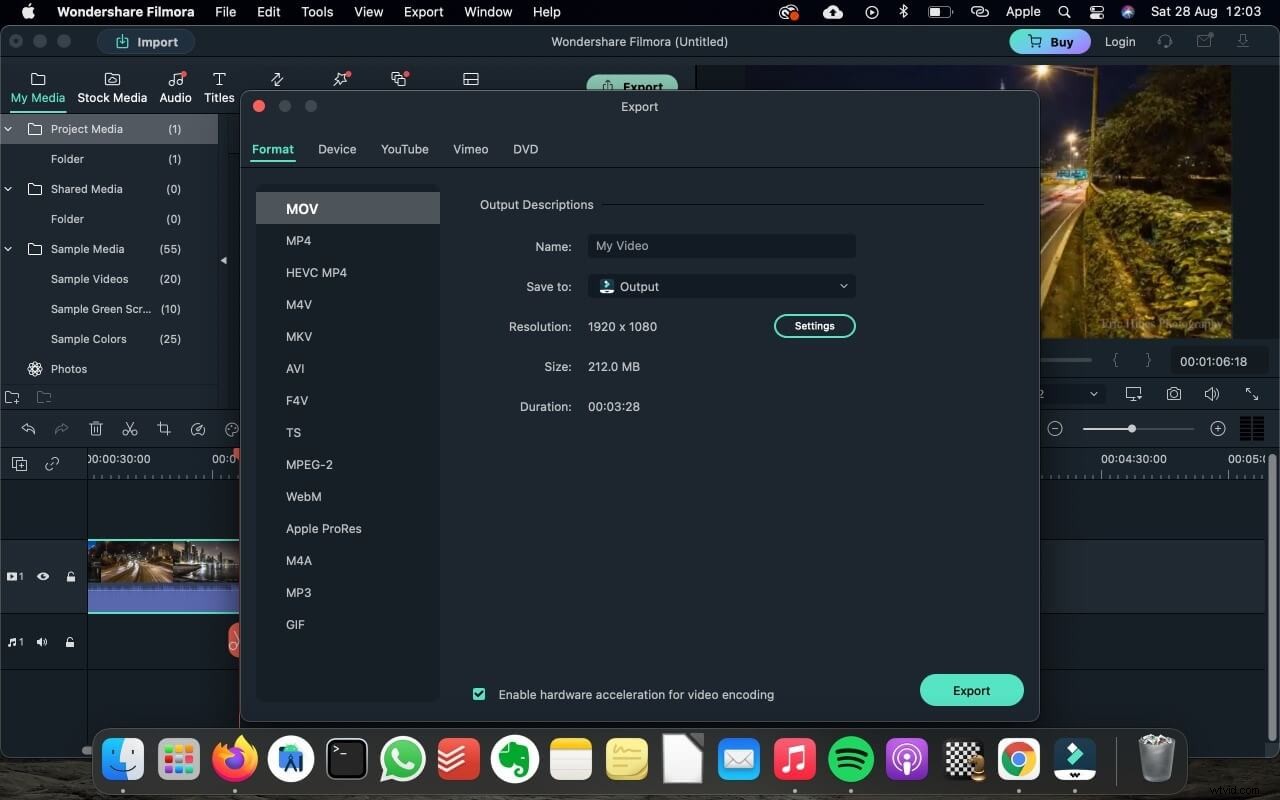
Part3:Filmoraでビデオを編集
非常に便利なインターフェイスを備えたFilmoraは、ビデオを簡単にトリミングできるだけでなく、基本機能からプロレベルの機能まで、さまざまなビデオ編集タスクをスムーズに実行できます。したがって、ビデオ編集の経験がない場合でも、Filmoraで編集することをお勧めします。
Filmora for Macは使いやすく、たくさんの組み込みテンプレート、オーバーレイ、ARステッカーやAIポートレートなどのクールなエフェクト、テキストテンプレート、そしてビデオを魅力的にするための忠実な音楽が満載です。モーショントラッキングやキーフレーミング、オーディオダッキングなどの高度な機能を使用して、Filmoraでプロのように編集できます。さらに、自動リフレーム機能を使用すると、さまざまなアスペクト比で動画をすばやくリフレームできます。
主な機能:
- ビデオの簡単なカット、トリミング、トリミング、マージ、分割
- 20,000以上のエフェクトを備えたクラウドベースのエフェクトライブラリ
- グリーンスクリーン、モーショントラッキング、カラーチューニング、その他の強力なツール
- サポートされている一般的な形式
結論
QuickTime Playerでビデオを切り抜くのは複雑で、試す価値はありません。 Filmoraを使用すると、ビデオをすばやくトリミングできます。今すぐFilmoraをダウンロードして、Macで簡単にトリミングと編集を開始してください。
